目标:指导你在本地或云端部署一个(小型)语言模型,并将其封装为 API 服务。
代码文件下载:notebook, app_fastapi.py, app_flask.py
在之前的章节中,我们已经了解了 Hugging Face 中 AutoModel 系列的不同类。现在,我们将使用一个参数量较小的模型,为你进行演示,并向你展示如何使用 FastAPI 和 Flask 将模型部署为 API 服务。
文章目录
为什么选择较小的模型?
大型语言模型(LLMs)通常拥有数十亿甚至上千亿的参数,这对显存要求很高,为了方便学习和复现,我们选择参数量较小的模型(如小型 GPT、BERT 等)进行演示,你应该可以在任何机器上完成学习。
环境准备
- 硬件要求:建议有 GPU,但本章内容对硬件要求不高,没有 GPU 也可以完成。
- 操作系统:Windows、macOS 或 Linux 均可。
安装库
首先,我们需要安装必要的 Python 库。
pip install torch torchvision torchaudio
pip install transformers
torch:PyTorch,深度学习框架,用于加载和运行模型。transformers:Hugging Face 的 Transformers 库,用于加载预训练模型和 Tokenizer。
选择并加载模型
我们选择一个参数量较小的模型,如 distilgpt2,这是 GPT-2 的精简版本(或者说蒸馏),只有约 8820 万参数。
加载 Tokenizer 和模型
import torch
from transformers import AutoTokenizer, AutoModelForCausalLM
# 指定模型名称
model_name = "distilgpt2"
# 加载 Tokenizer
tokenizer = AutoTokenizer.from_pretrained(model_name)
# 加载预训练模型
model = AutoModelForCausalLM.from_pretrained(model_name)
将模型移动到设备
如果你的计算机有 GPU,可将模型移动到 GPU,加快推理速度。如果你使用的是 Apple 芯片的 Mac,可以移动到 mps 上。
device = torch.device("cuda" if torch.cuda.is_available() else "mps" if torch.backends.mps.is_available() else "cpu")
model.to(device)
进行推理
现在,我们可以使用模型进行文本生成。
# 设置模型为评估模式
model.eval()
# 输入文本
input_text = "Hello GPT"
# 编码输入文本
inputs = tokenizer(input_text, return_tensors="pt")
inputs = {key: value.to(device) for key, value in inputs.items()}
# 生成文本
with torch.no_grad():
outputs = model.generate(
**inputs,
max_length=200,
num_beams=5,
no_repeat_ngram_size=2,
early_stopping=True
)
# 解码生成的文本
generated_text = tokenizer.decode(outputs[0], skip_special_tokens=True)
print("模型生成的文本:")
print(generated_text)
参数说明:
max_length:生成文本的最大长度。num_beams:Beam Search 的数量,提高生成文本的质量。no_repeat_ngram_size:防止生成重复的 n-gram。early_stopping:当使用 Beam Search 时,若所有候选序列都生成了结束标记(如<eos>),则提前停止生成,这有助于生成更自然和适当长度的文本。
输出:

下面是 early_stopping 设置为 False 时的输出:

部署模型为 API 服务(可选)
如果你希望将模型部署为一个 API 服务,供其他应用调用,可以使用 FastAPI 或 Flask 框架。
选择 FastAPI 还是 Flask?
-
Flask:
- 优点:简单易用,适合小型项目和快速原型开发。
- 缺点:性能相对较低,异步支持较弱。
-
FastAPI:
- 优点:高性能,基于 ASGI,原生支持异步编程。
- 自动生成交互式文档(Swagger UI),方便测试和调试。
- 缺点:相对于 Flask,学习曲线稍陡一些。
推荐:如果你追求高性能和现代特性,建议使用 FastAPI。如果只是简单的演示或对性能要求不高,可以选择 Flask。
接下来,我们将分别介绍如何使用 FastAPI 和 Flask 部署模型。
使用 FastAPI 部署模型
安装 FastAPI 和 Uvicorn
pip install fastapi
pip install uvicorn[standard]
fastapi:用于创建高性能的 API 服务。uvicorn:ASGI 服务器,用于运行 FastAPI 应用。
创建 API 服务
创建一个名为 app_fastapi.py 的文件,写入以下代码:
from fastapi import FastAPI, HTTPException
from pydantic import BaseModel
from transformers import AutoTokenizer, AutoModelForCausalLM
import torch
# 定义请求体的数据模型
class PromptRequest(BaseModel):
prompt: str
app = FastAPI()
# 加载模型和分词器
model_name = "distilgpt2"
tokenizer = AutoTokenizer.from_pretrained(model_name)
model = AutoModelForCausalLM.from_pretrained(model_name)
device = torch.device("cuda" if torch.cuda.is_available() else "cpu")
model.to(device)
@app.post("/generate")
def generate_text(request: PromptRequest):
prompt = request.prompt
if not prompt:
raise HTTPException(status_code=400, detail="No prompt provided")
inputs = tokenizer(prompt, return_tensors="pt").to(device)
with torch.no_grad():
outputs = model.generate(
**inputs,
max_length=200,
num_beams=5,
no_repeat_ngram_size=2,
early_stopping=True
)
generated_text = tokenizer.decode(outputs[0], skip_special_tokens=True)
return {"generated_text": generated_text}
运行服务
在终端中运行以下命令启动服务:
uvicorn app_fastapi:app --host 0.0.0.0 --port 8000
app:app:第一个app是文件名,第二个app是 FastAPI 实例的名称。--host和--port:指定主机和端口。
启动成功后,终端输出示例:

交互界面
打开浏览器,访问 http://localhost:8000/docs,你将看到自动生成的交互式 API 文档:
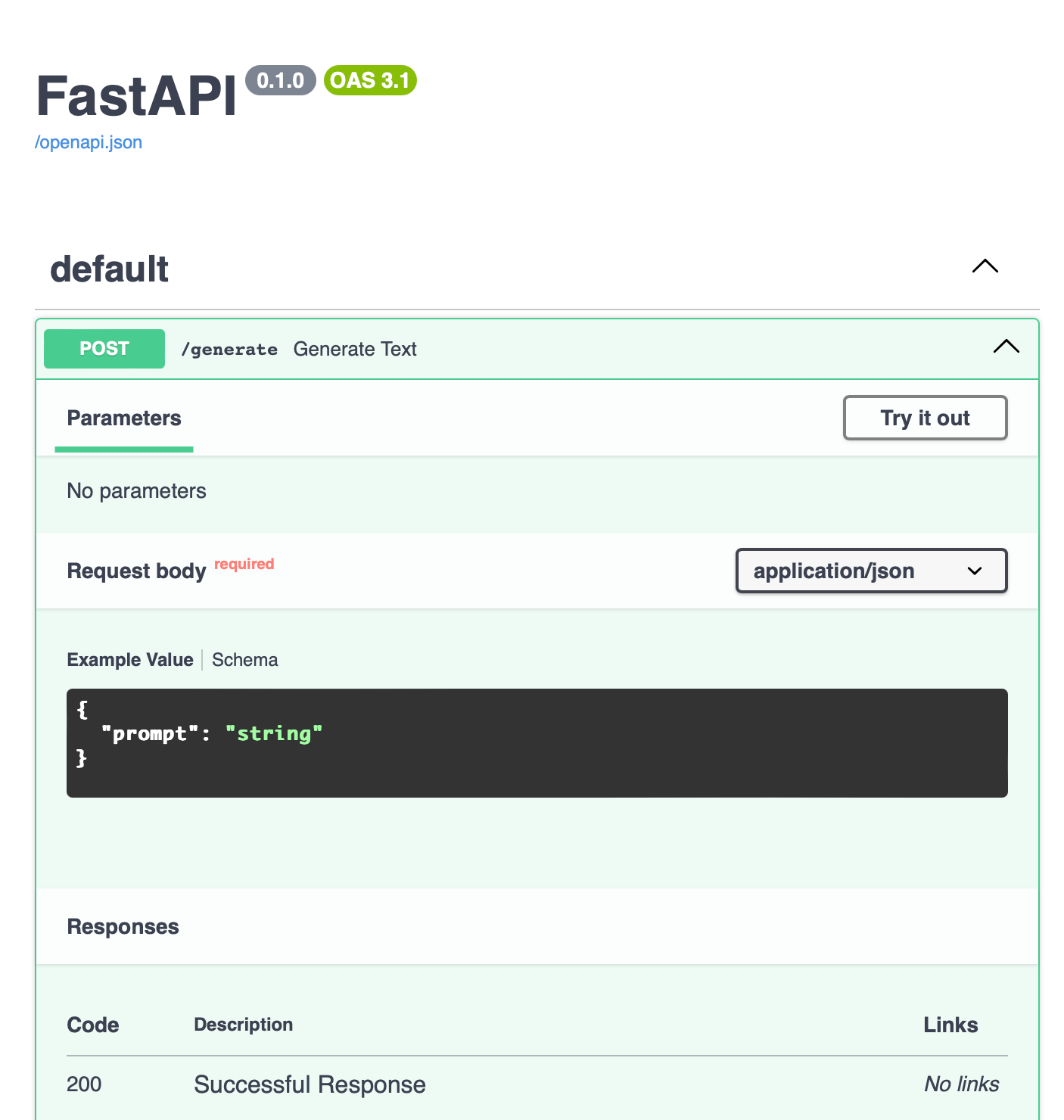
你可以点击 POST /generate,然后点击 Try it out 直接测试 API:

在 Request body 部分修改你的 prompt,然后点击 Execute:
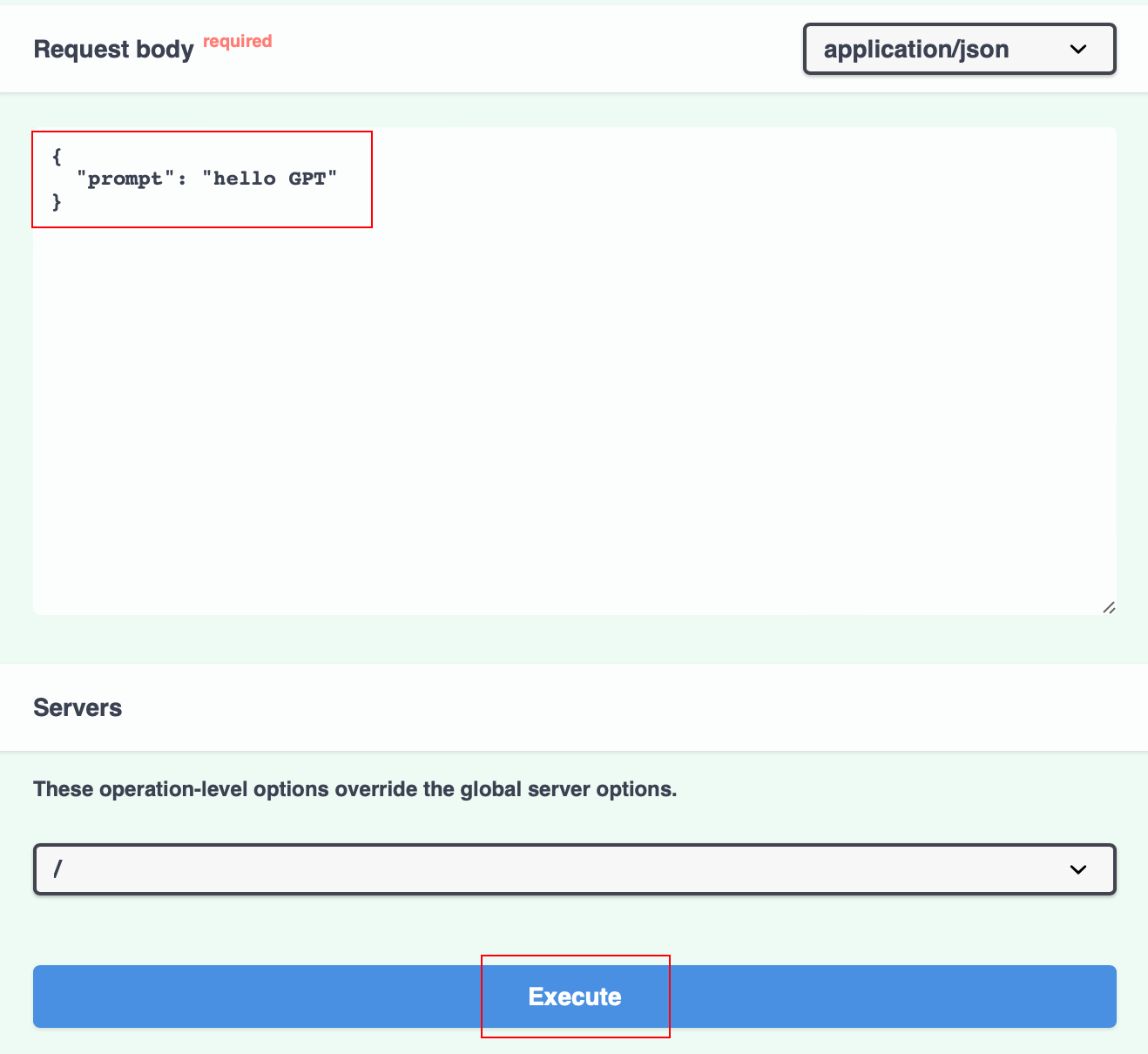
你将在下方看到具体的生成文本。
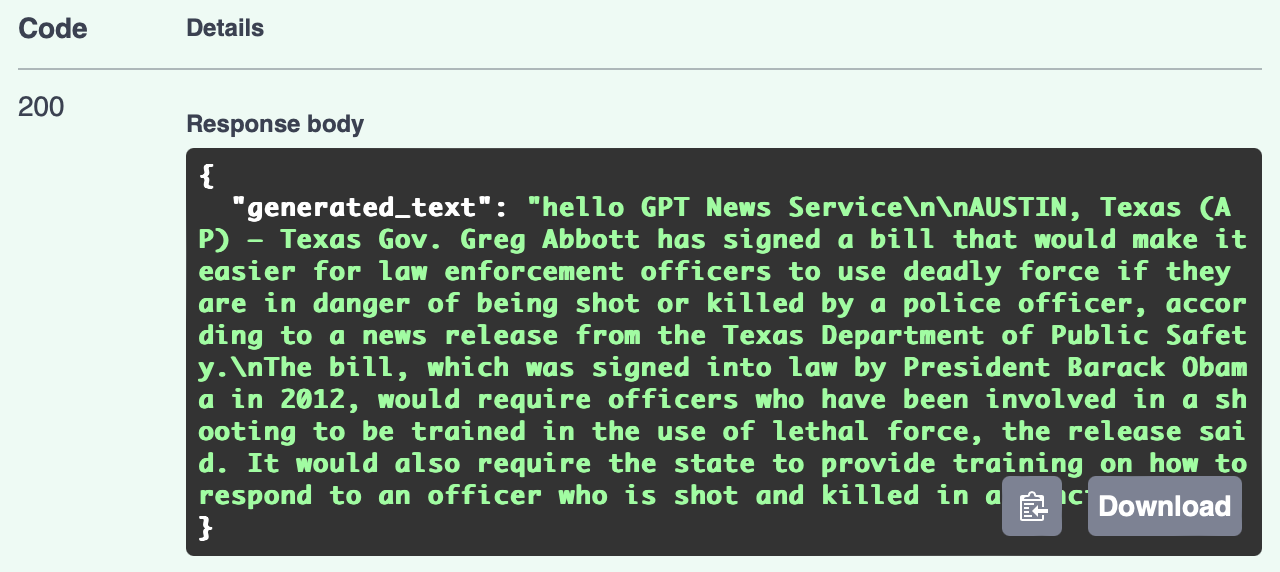
通过 API 调用模型
使用以下代码发送请求(在 notebook 运行或者创建一个新的 Python 脚本,例如 client.py):
import requests
response = requests.post(
"http://localhost:8000/generate",
json={"prompt": "Hello GPT"}
)
print(response.json())
输出示例:

使用 Flask 部署模型
安装 Flask
pip install flask
创建 API 服务
创建一个名为 app_flask.py 的文件,写入以下代码:
from flask import Flask, request, jsonify
from transformers import AutoTokenizer, AutoModelForCausalLM
import torch
app = Flask(__name__)
# 加载模型和分词器
model_name = "distilgpt2"
tokenizer = AutoTokenizer.from_pretrained(model_name)
model = AutoModelForCausalLM.from_pretrained(model_name)
device = torch.device("cuda" if torch.cuda.is_available() else "cpu")
model.to(device)
@app.route('/generate', methods=['POST'])
def generate():
prompt = request.form.get('prompt')
if not prompt:
return jsonify({'error': 'No prompt provided'}), 400
inputs = tokenizer(prompt, return_tensors="pt").to(device)
with torch.no_grad():
outputs = model.generate(
**inputs,
max_length=200,
num_beams=5,
no_repeat_ngram_size=2,
early_stopping=True
)
generated_text = tokenizer.decode(outputs[0], skip_special_tokens=True)
return jsonify({'generated_text': generated_text})
if __name__ == '__main__':
app.run(host='0.0.0.0', port=8000)
运行服务
python app_flask.py

通过 API 调用模型
使用以下代码发送请求:
import requests
response = requests.post("http://localhost:8000/generate", json={"prompt": "Hello GPT"})
print(response.json())
输出:

总结
通过以上步骤,我们成功地部署了一个参数量较小的语言模型 distilgpt2,并将其封装为 API 服务。你可以根据需要选择使用 FastAPI 或 Flask,更建议使用 FastAPI。
你也可以在 Hugging Face 模型库 选择其他模型进行尝试,如 distilbert-base-uncased(使用 AutoModelForMaskedLM,用于填空任务)。

























 3万+
3万+

 被折叠的 条评论
为什么被折叠?
被折叠的 条评论
为什么被折叠?










